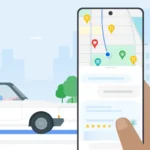O fato de que compartilhar a conexão de Internet que temos em nosso celular com outros dispositivos é algo que muitos de nós usamos em algum momento, especialmente naqueles momentos em que nosso roteador doméstico deixa de ter um sinal por qualquer motivo e precisamos absolutamente permanecer conectados.
Certamente a maneira como você costumava conectar seu telefone celular ao computador, de modo que ele tivesse uma conexão à Internet, tem sido o sinal WiFi, ou seja, transformando seu telefone celular em um roteador que transmite sem fio.
Mas há outra maneira de conseguir isso que leva muito pouco tempo e na qual vamos conectar o computador ao nosso smartphone através de um cabo USB, o mesmo que você usa para carregar o dispositivo móvel.
Esta é a opção mais eficiente e segura, já que não é uma conexão direta que pode ser detectada por qualquer telefone celular.
Se você não sabe como fazer este tipo de conexão entre seu smartphone Android e seu computador, aqui estão todas as etapas.
Compartilhar Internet com fio com Android
Hoje em dia, todos os celulares Android têm a capacidade de poder compartilhar a conexão de Internet via cabo USB.
É um método cuja principal virtude, como dissemos antes, é a segurança da conexão, pois ninguém mais será capaz de detectar esta conexão como ela é totalmente direto entre o smartphone e o computadoro que significa muito mais segurança.
Para conseguir isso, basta seguir estes passos:
- Conecte o smartphone para o computador.
- Em seguida, vamos para o Configurações do terminal.
- Agora vamos para Redes e a Internet.
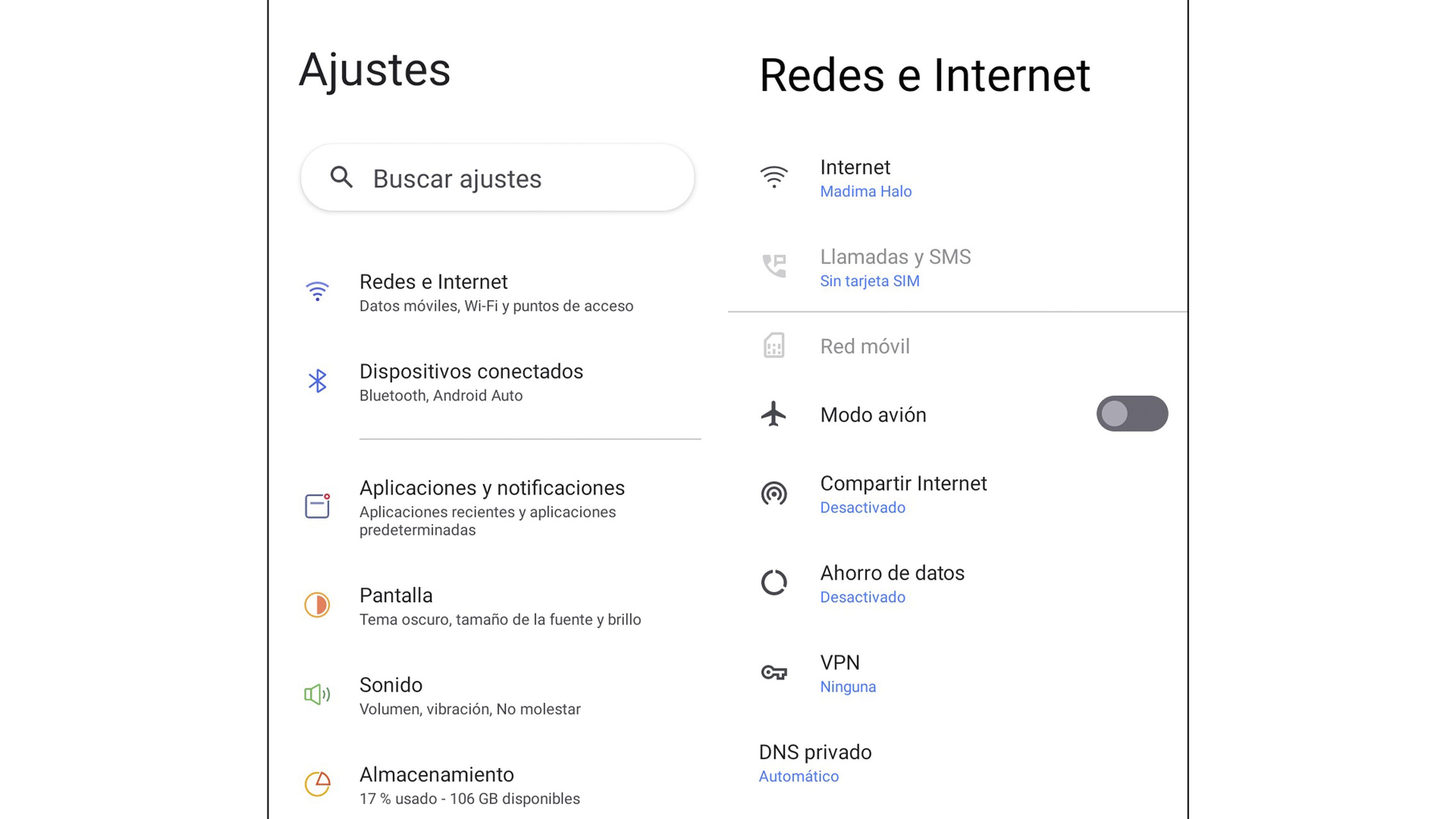
- Uma vez dentro, clique em Compartilhar Internet.
- Agora temos a opção Compartilhar conexão USBque deve ser assinalada para ter efeito e ter Internet no computador.
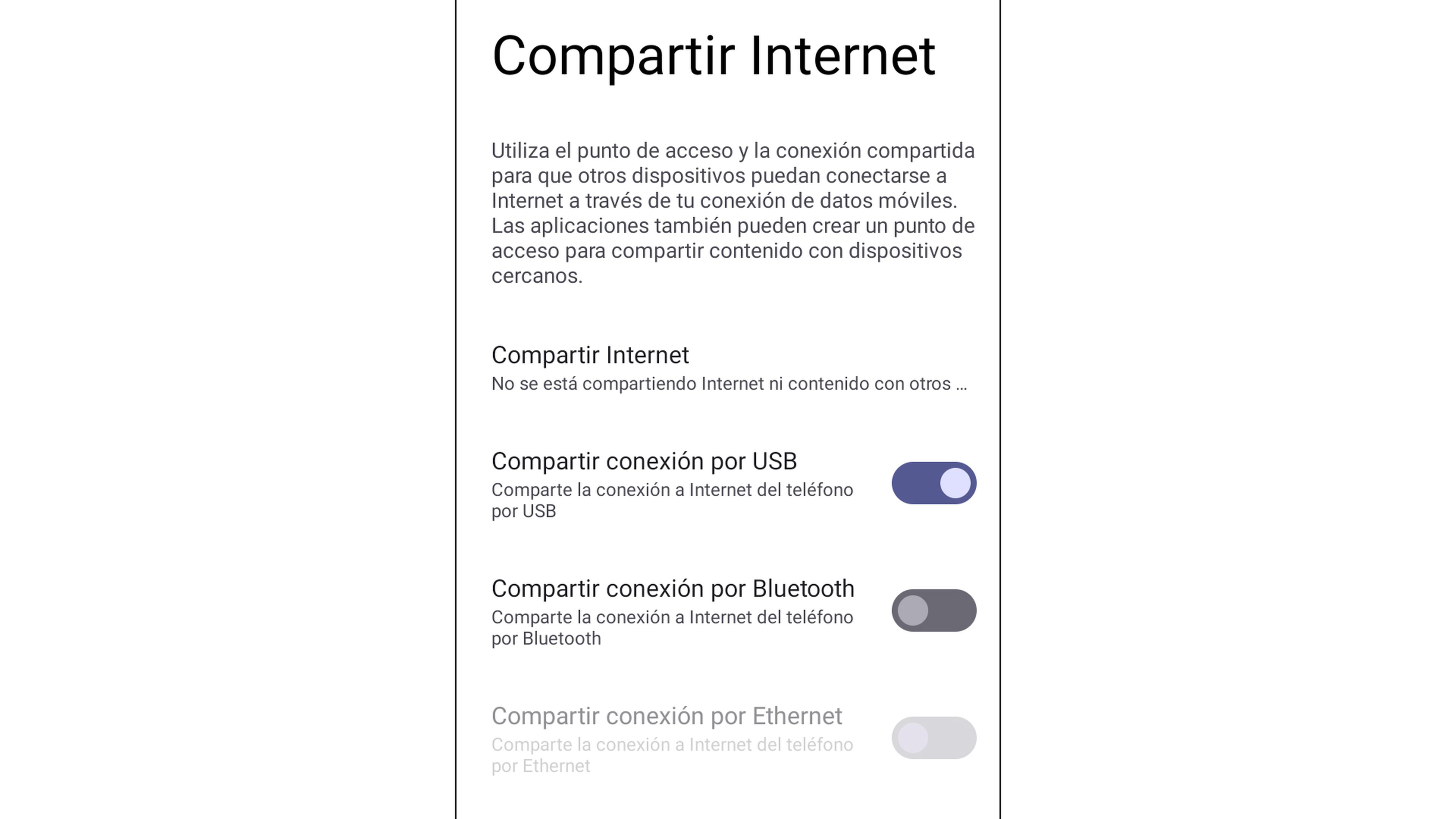
Após verificarmos esta guia, o o computador detectará a conexão do telefone celular e você terá Internet da mesma forma que quando a conectamos por cabo ao roteador em casa.
O que o computador fará é assumir a velocidade de conexão do celular para que ele possa tirar proveito dele e navegar ou fazer o que precisamos fazer.
Como vai por cabo não teremos que digitar nenhum tipo de senha. para conectar, o que fará de forma automática e instantânea.
Agora tudo dependerá da cobertura do telefone celular e da velocidade que ele nos dá na Internet, pois será a mesma velocidade que experimentamos no computador.
Outras formas de compartilhar a conexão
Você pode obter Internet, mas compartilhar o sinal via Bluetooth.
Esta é uma das formas de fazer isso sem depender do cabo e, como você deve ter adivinhado, você perde alguma segurança, já que pode ser detectada por outros celulares. Isto não significa que eles vão tirar a rede de nós na menor oportunidade, mas significa que por cabo ela é direta.
Para conseguir isso, devemos fazer o seguinte:
- Nós entramos no Configurações do telefone celular.
- Vamos agora para Redes e a Internetpara entrar imediatamente Conexão compartilhada.
- Favoritos Conexão compartilhada via Bluetooth.
- Agora vamos para o computador, procurar o nome da conexão Bluetooth do celular e sincronizar.
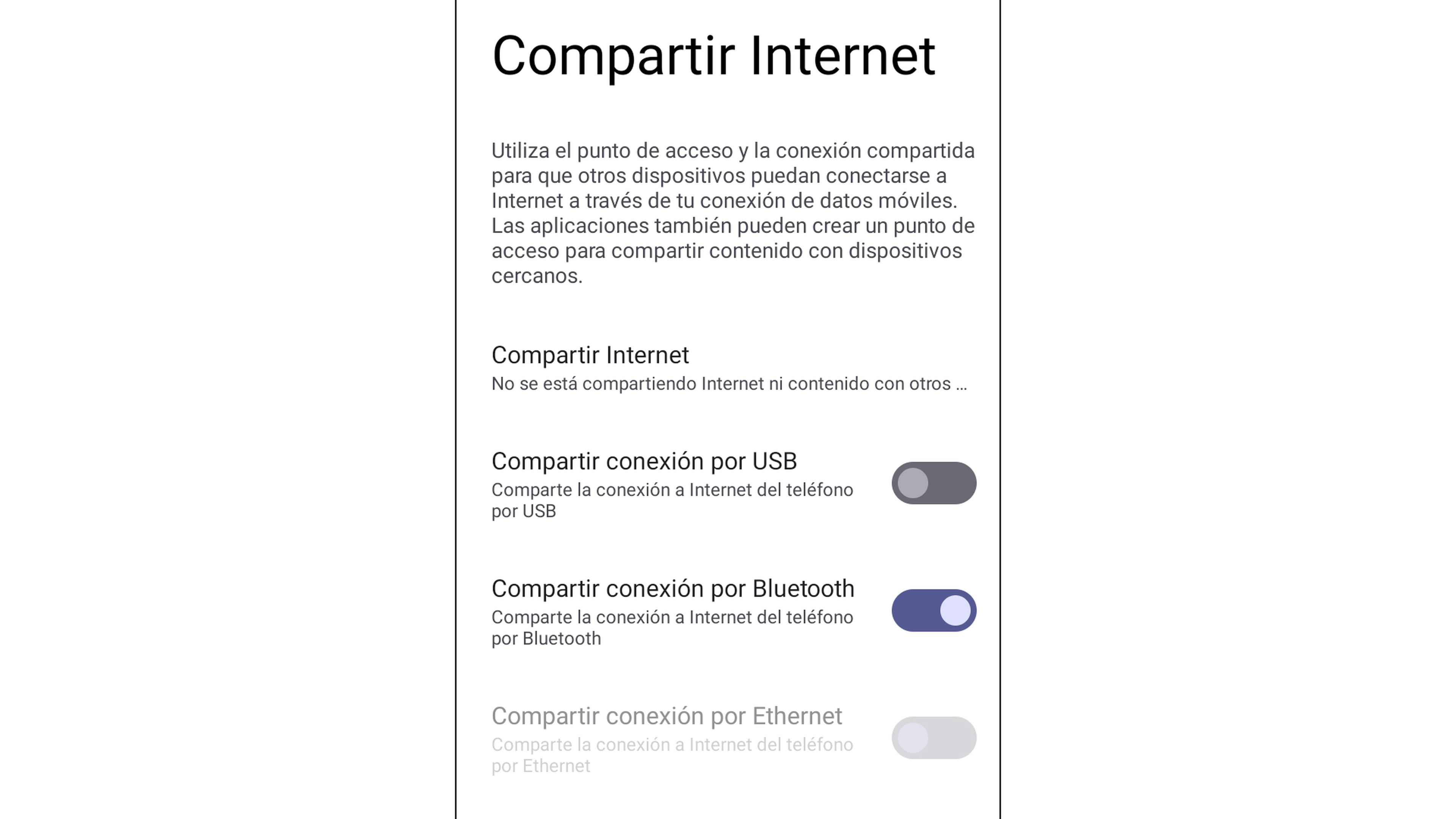
Também podemos conectar nosso dispositivo Android à Internet via conexão sem fio tornando o telefone móvel um roteador.
Se este é o que lhe interessa, as etapas são as seguintes:
- Vamos para o Ajustes do telefone celular.
- Nós entramos Redes e Internetpara clicar imediatamente em Conexão compartilhada.
- Nós marcamos o Compartilhamento pela Internet.
- Você será então levado para outra tela onde deverá configurar ambos Nome do ponto de acesso como o Senha do ponto de acesso.
- Tudo o que resta agora é ativar a opção Use Internet Sharing.
- No computador, devemos procurar a rede WiFi que é chamada como a colocamos antes, dá-la para conectar, digitar a senha que também marcamos antes e assim nos conectaremos à Internet que tem nosso celular.
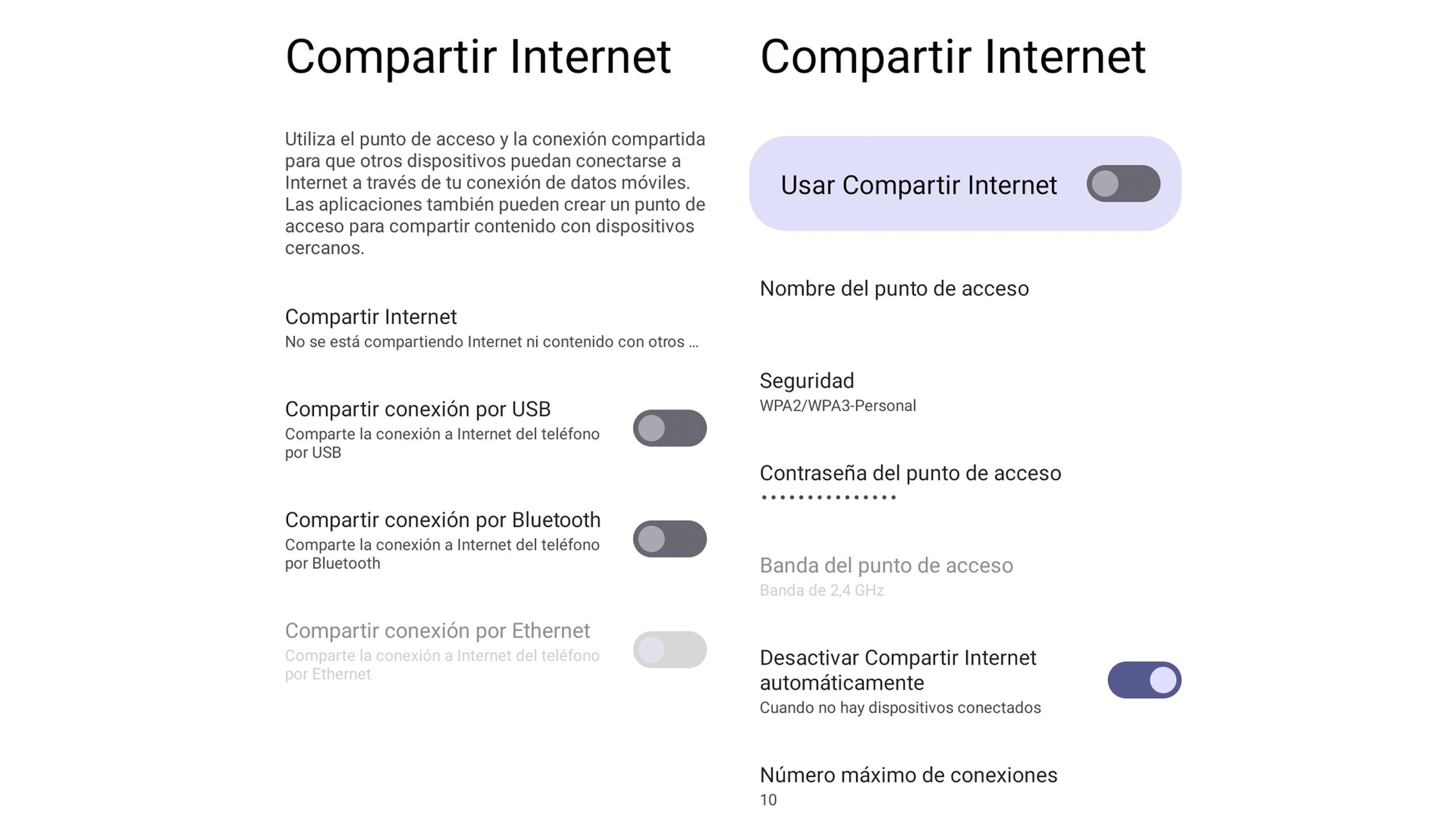
E se tivermos um iPhone?
Para compartilhar a conexão de Internet em um iPhone com o iOS 16, nós iremos usar Hotspot Pessoalo que fará com que os dados móveis no dispositivo sejam os dados que são transmitidos ao computador através WiFi.
A maneira de conseguir isto é muito simples, portanto, não haverá problemas a este respeito. Tudo o que você tem que fazer é o seguinte:
- Nós vamos para Configurações.
- Então entramos Dados móveis e toque em Configurar o ponto de acesso pessoal.
- Antes de mais nada, vamos definir uma senha que possamos lembrar, clicando em Senha Wi-Fi.
- Uma vez que você tenha feito isso, basta clicar em Permitir a conexão de outros.
- Se você é membro de uma família Apple e deseja que o acesso à Internet a partir de seu iPhone seja apenas para eles, então você deve ativar a opção Compartilhamento familiar.
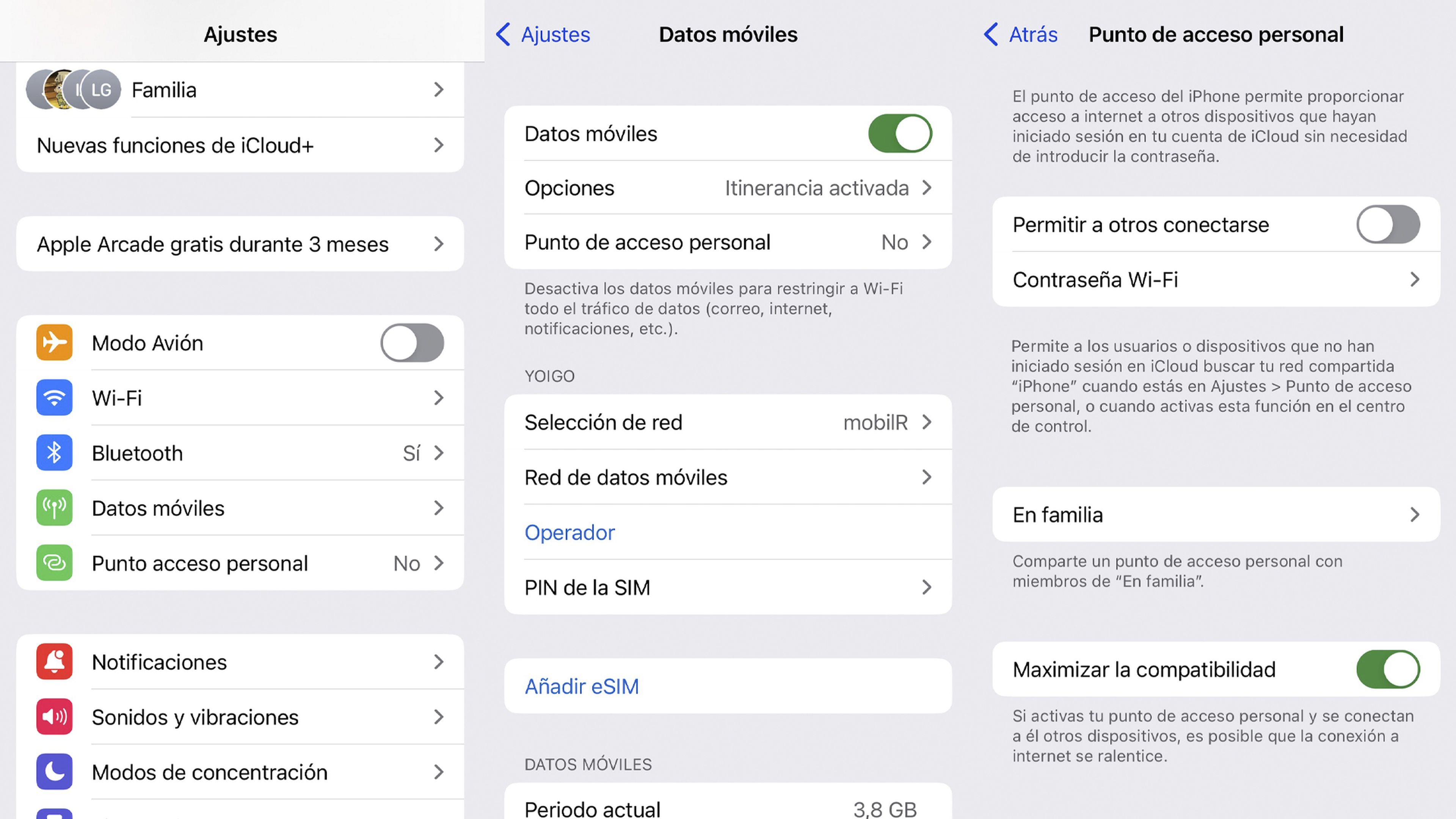
- Uma vez ativado, tudo o que temos que fazer no computador é procurar a conexão do iPhone entre aqueles que chegam via WiFi, digitar a senha e começar a desfrutar da Internet que o terminal Apple nos fornece.
Com tudo o que lhe dissemos hoje, você agora sabe como pode conectar seu dispositivo Android ao computador para obter uma conexão e poder navegar ou o que precisar, usando os dados móveis do telefone.
Mas você também pôde aprender sobre as outras formas de obter Internet graças a nossos terminais móveis, seja Android ou iOS, tanto por emulação WiFi quanto por Bluetooth.
Na próxima vez que seu computador ficar sem Internet, você já terá todas as habilidades e conhecimentos para recuperá-lo graças ao seu smartphone.